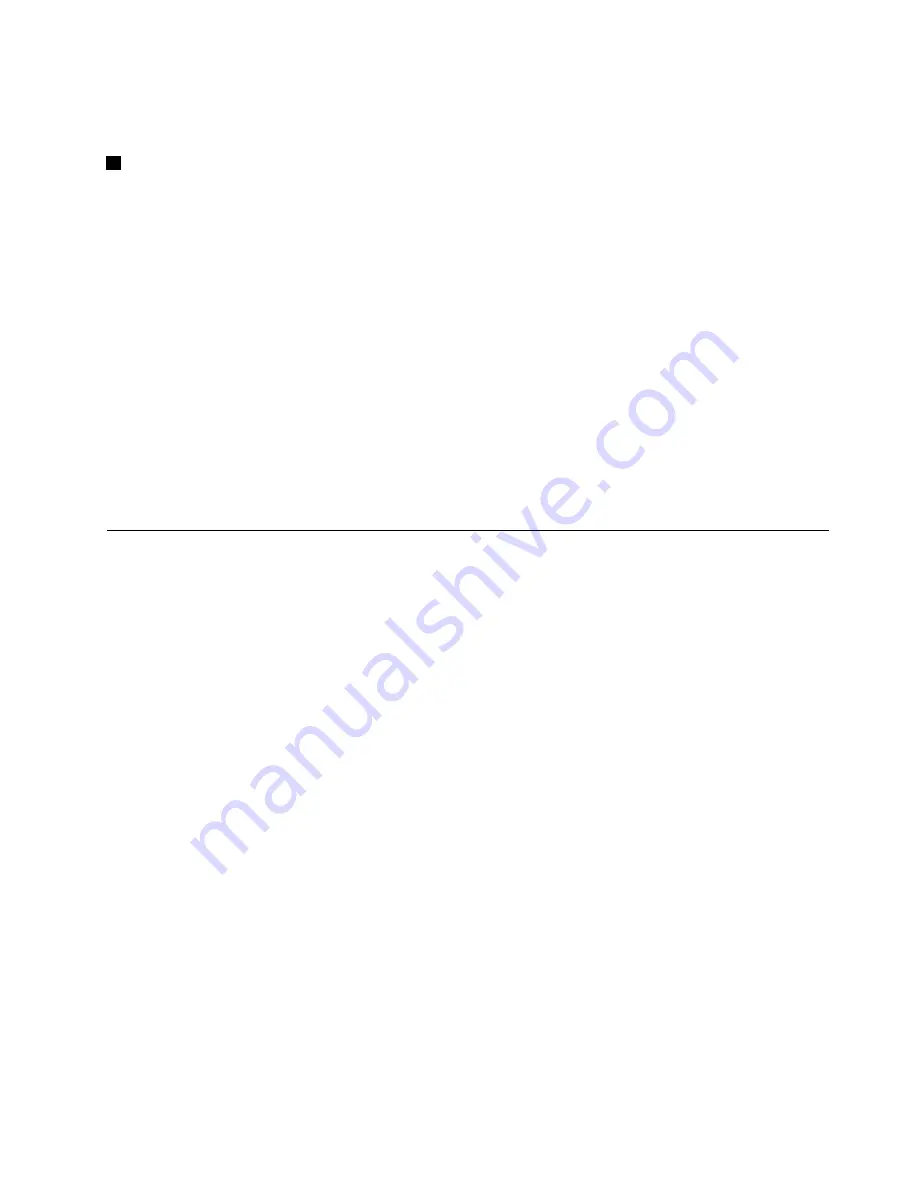
•
Мигающий зеленый
: компьютер входит в спящий режим (режим ожидания) или в режим
гибернации, либо возобновляет работу.
2
Состояние аккумулятора
•
Зеленый
: осталось более 20% заряда аккумулятора
•
Оранжевый
: осталось 5—20% заряда аккумулятора.
•
Быстро мигающий оранжевый
: осталось менее 5% заряда аккумулятора.
•
Медленно мигающий оранжевый
: аккумулятор заряжается. Когда уровень заряда достигнет
20%, мигающий индикатор станет зеленым.
•
Медленно мигающий зеленый
: уровень заряда аккумулятора составляет от 20 до 80% и
подзарядка продолжается. Когда уровень заряда аккумулятора достигнет 80%, мигание
индикатора прекратится, а подзарядка может продолжаться до тех пор, пока аккумулятор не
зарядится на 100%.
Примечание:
При работе от аккумулятора индикатор состояния аккумулятора не работает, пока
компьютер выключен или находится в режиме сна или гибернации.
•
Быстро мигающий оранжевый
: в работе аккумулятора произошел сбой.
•
Индикатор состояния аккумулятора мигает три раза
: компьютер подключен к адаптеру питания.
•
Индикатор состояния аккумулятора отключен
: аккумулятор полностью заряжен или извлечен
из компьютера.
Расположение наклеек с важной информацией о продукте
В данном разделе приведена информация о расположении наклеек с типом и моделью компьютера,
идентификатором FCC ID и номером IC Certification, а также наклейка сертификата подлинности
Windows.
Наклейки с информацией о типе и модели компьютера
Наклейка с информацией о типе и модели компьютера служит для идентификации компьютера.
Если вы обратитесь в компанию Lenovo за помощью, тип компьютера и номер модели помогут
техническим специалистам установить модель компьютера, после чего они смогут оказать вам
помощь на самом высоком уровне.
Данные о типе и модели компьютера вы найдете на соответствующей наклейке (см. рисунок ниже).
Глава 1. Обзор продукта
25
Summary of Contents for ThinkPad X220 Tablet 4298
Page 1: ...Руководство пользователя ThinkPad X220 X220i X220 Tablet и X220i Tablet ...
Page 60: ...42 Руководство пользователя ...
Page 114: ...96 Руководство пользователя ...
Page 161: ...7 Отвинтите винт Карта приподнимется 8 Извлеките карту Глава 6 Замена устройств 143 ...
Page 172: ...6 Отвинтите винт Карта приподнимется 7 Извлеките карту 154 Руководство пользователя ...
Page 280: ...262 Руководство пользователя ...
Page 291: ......
Page 292: ......
















































